Windowsをお使いの方は MyFinePix Studio を使うと、カメラと接続したパソコンに画像をコピーして、画像の閲覧、管理、印刷をすることができます。MyFinePix Studio は、以下のサイトからダウンロードしてください。ダウンロードしたファイル「MFPS_Setup.EXE」をダブルクリックすると、インストーラーが起動します。表示される指示にしたがって、インストールしてください。
Mac(Macintosh)をお使いの方は、Mac OS標準アプリケーションの イメージキャプチャ などのソフトウェアで画像や動画を取り込んでください。
RAW FILE CONVERTER を使うと、RAW画像をパソコン上で現像できます。RAW FILE CONVERTER は、以下のサイトからダウンロードしてください。
Windowsをお使いの方は、MyFinePix Studio をインストールすると RAW FILE CONVERTER も一緒にインストールされます。
USBケーブルでカメラとパソコンを接続して、画像をパソコンに転送できます。
パソコンを起動します。
カメラの電源をオフにします。
市販のUSBケーブルで、カメラとパソコンを接続します。
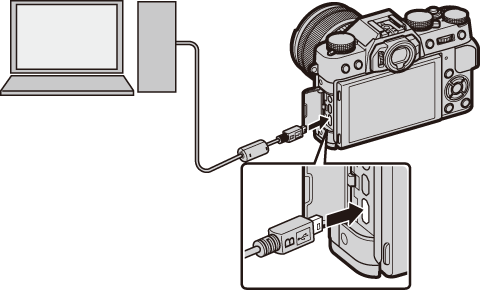
USBケーブルは以下のものをご使用ください。
USBケーブルは、向きに気をつけて接続端子の奥までしっかりと差し込んでください。USBハブやキーボードを経由させずに、直接カメラとパソコンを接続してください。
他のカメラに同梱しているUSBケーブルを使用する場合は、端子の形状を確認してご使用ください。
カメラの電源をオンにします。
MyFinePix StudioやOS標準のアプリケーションなどで、画像をパソコンに取り込んでください。
画像の取り込みが完了したら、カメラの電源をオフにしてからUSBケーブルを外してください。
画像をコピーするときは、バッテリー切れに注意してください。通信中に電源がオフになると、メモリーカード内のデータが破壊されることがあります。
メモリーカード内に大量の画像がある場合は、ソフトウェアの起動に時間がかかり、画像の保存や転送ができないことがあります。このような場合は、お手元のカードリーダを使って、転送してください。
カメラとパソコンの接続を外す前に、カメラのインジケーターランプが消灯していることを確認してください。
カメラとパソコンの通信時には、カメラの電源をオフにしたり、USBケーブルを抜いたりしないでください。メモリーカードのデータが壊れたり、データが消えることがあります。
メモリーカードの交換は、必ずカメラとパソコンの接続を外したあとに行ってください。
ソフトウェアでネットワークサーバ上に画像ファイルを保存してご利用いただく場合、スタンドアローン(単独)のパソコンのようにご利用になれないことがあります。
パソコンでの「コピー中」という表示が消えてすぐにカメラを取り外したり、USBケーブルを抜いたりしないでください。大きなサイズのデータをコピーした場合、パソコンの表示が消えても、カメラのアクセスがしばらく行われている場合があります。
インターネットに接続する際に発生する通話料金、プロバイダ接続料金などはお客様のご負担となります。